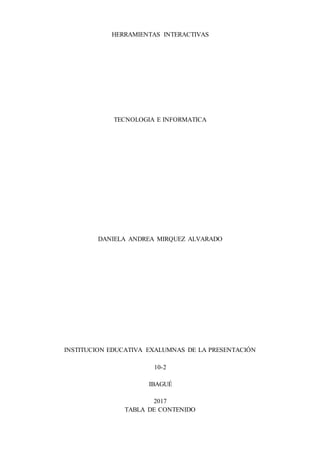
Herramientasinteractivas
- 1. HERRAMIENTAS INTERACTIVAS TECNOLOGIA E INFORMATICA DANIELA ANDREA MIRQUEZ ALVARADO INSTITUCION EDUCATIVA EXALUMNAS DE LA PRESENTACIÓN 10-2 IBAGUÉ 2017 TABLA DE CONTENIDO
- 2. 2 2 2 3 3 3-5 5-6 7 7 7-8 8-10 11 11 11 12-14 14-15 15 ● TABLA DE CONTENIDO ● INTRODUCCIÓN ● OBJETIVOS ● ARDORA ● HISTORIA Y QUE ES ● COMO DESCARGAR ARDORA? ● COMO CAMBIAR EL IDIOMA ● EDUCAPLAY ● QUÉ ES Y SU HISTORIA ● COMO REGISTRARSE EN EDUCAPLAY ● COMO HACER MI PRIMERA ACTIVIDAD ● SCRATCH ● QUÉ ES Y SU HISTORIA ● COMO REGISTRARSE EN SCRATCH ● COMO HACER UNA ACTIVIDAD ● COMO COMPARTIR MI ACTIVIDAD ● WEBGRAFIA INTRODUCCIÓN En este documento presentaremos la diferentes herramientas gratuitas para hacer actividades o juegos educativos, como son ardora educaplay y scratch, presentaremos su historia, que son y cómo acceder a estos programas con sus debidos pasos al igual que los link de cada programa, también se presentaron como iniciar una actividad en estos programas entre otras cosas referidas a toda la ayuda que necesite para la utilización de estas. OBJETIVOS ● Adquirir una ayuda sobre estos tres programas y su utilización ● Lograr que más personas le tomen interés a estos programas y haya más utilización de estos. ● Dar una alternativa a los docentes para que de manera educativa y divertida encuentren un método de aprendizaje con estos programas ● Interiorizar más en estos programas desde su historia. ARDORA
- 3. ● HISTORIA Y QUE ES Se remonta a diez años atrás, se a utilizado para crear diversos tipos de actividades multimedia interactivas. Su autor es José Manuel Bouzán Matanza. Ardora es una aplicación informática para docentes, que les permite crear sus propios contenidos web, de un modo muy sencillo, sin tener conocimientos técnicos de diseño o programación web. Se pueden crear más de 35 tipos distintos de actividades, crucigramas, sopas de letras, completar, paneles gráficos, simetrías, esquemas, etc. NO es necesaria la instalación de ningún tipo de plugin, esto implica que se puede acceder a los contenidos independientemente del tipo de sistema operativo y/o dispositivo que se use (tablets, móviles, ...), únicamente se deberá de contar con un navegador que soporte estos últimos estándares como firefox, chrome, opera etc. ● CÓMO DESCARGAR ALDORA? Primero para poder descargar la app de ardora debemos ingresar a la página web www.webardora.net. Luego de esto debemos dar clic en el botón que dice ESPAÑOL Al darle click nos saldrá este inicio
- 4. Luego de esto le damos click en descargar y allí le damos click en descargar ardora 7 Luego de que se termine de descargar el archivo zip, lo extraemos.
- 5. Después de terminar la extracción, nos quedará la misma carpeta que extrajimos, a continuación le damos click a esta carpeta y dentro habrá una carpeta con el nombre de “Ardora7_x” (x será el número que indica la subversión), esta es la carpeta del programa. Dentro de esa carpeta hay un archivo con el nombre de Ardora.exe este archivo es la ejecución del programa, aquí es donde debemos dar click para abrir el programa de Ardora. ● ¿COMO CAMBIAR EL IDIOMA? Inicialmente el programa viene automáticamente configurado en español pero sí desea cambiar el idioma debe ir al botón Utilidades, en el presione configurar Ardora.
- 6. Luego nos saldrá la siguiente ventana: En idioma podemos configurar la lengua en que queremos que ese. Podemos configurar en Colores el color en que se va a desarrollar la actividad También podemos configurar en Fuente la tipografía de la letra EDUCAPLAY
- 7. ● QUÉ ES Y SU HISTORIA Es una plataforma para crear actividades educativas multimedia que nos permite crear aplicaciones de diversos tipos. Podemos usar mapas, herramientas para hacer tests, adivinanzas, aplicaciones de dictado, crucigramas… son de momento 11 componentes que pueden ser personalizados para adecuarse a nuestras necesidades. Con más de 10.000 usuarios registrados, y completamente en español, permite también instalar todos los recursos generados en LMS (Plataformas de elearning), permitiendo así registrar los resultados de las actividades y las evaluaciones. ● COMO REGISTRARSE EN EDUCAPLAY 1- Ingresa al siguiente link para poder registrarte : http://www.educaplay.com/ 2- Pulsa el botón registr arse y complet a los datos indicad os alli
- 8. 3- Luego de llenados todos los datos anteriores en tu correo (ya sea Hotmail Gmail u otra cuenta) te llegará un mensaje para confirmar tu registro. 4- Luego accedemos a la página de educaplay y pulsamos acceder y colocamos nuestro correo y contraseña 5-Ahora estamos listos para comenzar la 1 actividad. ● ¿COMO HACER MI 1 ACTIVIDAD? 1- Pulsamos el botón de crear actividad 2- Al pulsarlo nos saldrá la siguiente información
- 9. Herramientas: 1-Tipo de Actividades: Aquí elegiremos el tipo de actividad que realizaremos ya sea un test, crucigrama, sopa de letras etc. 2- Idioma, Titulo y Descripcion: Aqui Colocaremos el idioma en que será ilustrado, el título que tendrá nuestra actividad, y en descripción, haremos una breve introducción sobre cómo será la actividad y los pasos a seguir e igualmente el propósito de porque se hace. 3- Área y Edad: Aquí colocaremos la temática de la actividad ya sea sociales, ingles, matemáticas etc, en Edad debemos colocar la edad a la que va orientada la actividad según los alumnos. 4- Una vez llenadas todas las casillas damos en Next para proseguir con la actividad. 3- Ahora nos saldra una pagina como esta:
- 10. 1- Aquí podremos cambiar el nombre de nuestra actividad. 2- Privacidad, Modo de ejecución, Datos generales: Aquí podremos poner la privacidad ya sea pública o privada, Ya sea anónimo o con registro y en datos generales podremos colocar dependiendo del tipo de actividad en este caso un test podremos colocar la cantidad de preguntas, la puntuación mínima y máxima, la cantidad de oportunidades etc. 3-Aquí pondremos una etiqueta, sobre la temática orientada 4- Aquí añadimos las preguntas 5- Editamos la pregunta 6- Aquí añadimos las respuestas 7- Editar las opciones de esa respuesta. Hay que tener en cuenta que al menos una de las respuestas ha de señalarse como correcta. 4- Hacemos lo mismo con las demás actividades pero el tipo de editado cambiará dependiendo de la actividad. SCRASH
- 11. ● QUÉ ES Y SU HISTORIA Es una aplicación informática destinada principalmente a los niños y les permite explorar y experimentar con los conceptos de programación de ordenadores mediante el uso de una sencilla interfaz gráfica. Todo surge en la universidad de Massachusetts Instituto of Technology (MIT) la cual tiene un objetivo el ir mejorando e innovando que las personas puedan acceder de una manera más práctica a una máquina la cual se pueda conectarse a internet, tal que las cosas, como objetos, identificados y capaces de conectarse e intercambiar información, pero con una forma más dinámica y creativa. Cabe mencionar que esta aplicación fue desarrollada con fondos de la Fundación Nacional para la Ciencia. El día 18 de mayo de 2007 aparece por primera vez en el mundo cibernético Scratch, considerada en ese entonces como una herramienta que permite hacer “animaciones faciles a base de ladrillos”. ● COMO REGISTRARSE EN SCRATCH Para registrarnos primero debemos registrarnos en su página web oficial: http://scratch.mit.edu/ y le damos en únete a scratch Nos aparecerá una ventana y en ella debemos ingresar todos los datos que allí se piden Una vez registrados ya podremos iniciar con nuestras actividades ● COMO CREAR UNA ACTIVIDAD? Para iniciar con nuestro proyecto debemos ir a la casilla que dice crear
- 12. Esto nos va a llevar a otra ventana con un editor. En el lado izquierdo nos va a aparecer un gato, la mascota de scratch, a el lado derecho estará una pantalla de un color gris y en el medio de estos dos lados hay unos bloques en este caso azules, estos serán los bloques de comandos o herramientas que nos permitirán editar nuestra actividad según cómo la queramos hacer. En la parte inferior izquierda podemos ver una ventana llamada objetos aquí es donde se encontrarán todos los elementos que aparecerán en el juego. Para iniciar vamos a hacer que nuestro gato se mueva 300 pasos para esto iremos a la ventana programas. Al buscar programas iremos al comando eventos y allí buscaremos el bloque inicial que dice al presionar y una bandera verde (esta será el inicio de la actividad), este lo vamos a arrastrar hasta la pantalla gris.
- 13. Ahora vamos de nuevo a programas y buscamos la casilla que diga movimientos, en ella buscamos el bloque que diga mover x pasos, este bloque lo vamos a arrastrar hasta el bloque de al presionar bandera verde (esto hará que al presionar la bandera verde este movimiento suceda) y lo vamos a encajar como si fuera un rompecabezas. Allí escribiremos 300 pasos en el espacio en blanco que hay en el bloque. Ahora bien para que maulle debemos volver a la ventana programas y buscamos la herramienta sonido en este vamos a buscar el bloque tocar sonido, este bloque lo encajamos debajo de mover 300 pasos, y cambiamos el sonido a meow que será el maullido.
- 14. Ahora vamos a Para probar nuestro programa, nos vamos a la ventana derecha. Vamos a arrastrar al gato al inicio de la ventana, para que no se nos salga al avanzar, y le damos a la bandera verde para comprobar cómo avanza y maúlla. Aqui se puede ver el resultado: http://scratch.mit.edu/projects/28794708/ ● COMO COMPARTIR MI ACTIVIDAD Primero debemos dar click en Compartir que está al lado derecho de la ventana
- 15. Esta nos llevara a una ventana donde debemos colocar todos los datos que3 alli se indican Luego de hecho esto nos saldrá ya compartida nuestra actividad y lo que debemos compartir es esta url Y eso es todo. WEBGRAFIA ● ARDORA http://www.webardora.net/index_cas.htm http://www.bouzan.net/Ardora7/Manuales/ArdoraTitoriais_M0Instala_cas.pdf ● EDUCAPLAY https://wwwhatsnew.com/2011/07/08/educaplay-para-crear-actividades-de-caracter-educativo/ http://www.profesorfrancisco.es/2014/12/tutorial-educaplay-como-registrarse-y.html ● SCRATCH https://sites.google.com/site/scratchworld10/home/2---historia-de-scratch http://diegorys.es/2014/10/07/primeros-pasos-con-scratch/